电脑投屏如何全屏显示 投影仪画面如何调整为全屏显示
在现代科技发展的今天,电脑投屏和投影仪已经成为我们工作和生活中常用的设备,有时候我们可能会遇到投屏显示不全屏或投影仪画面没有完全填满屏幕的问题。如何让电脑投屏和投影仪画面实现全屏显示呢?接下来我们将介绍一些简单的方法来帮助您解决这个问题。
具体方法:
1.打开计算机并连接计算机和投影仪之间的数据线(VGA或HDMI)。

2.右键单击计算机桌面的空白区域并选择“屏幕分辨率”(某些系统通过:鼠标右键菜单 - >显示设置 - >高级显示设置)。
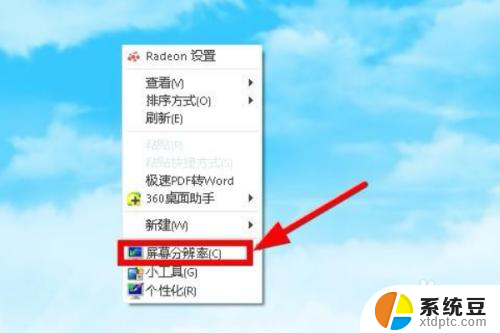
3.打开“屏幕分辨率”对话框,然后单击右侧的“检测”(计算机将检测显示设备)。
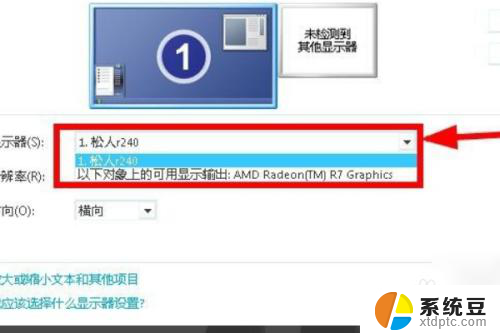
4.在“显度示器(s)”下选择两个显示,依次选择显示。然后单击“分辨率(R)”下拉菜单以确定相同的分辨率。
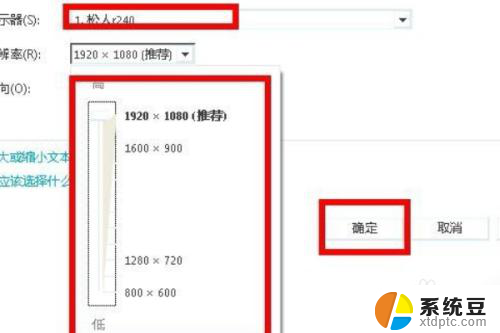
5.确定相同的分辨率后,在“监视器”下选择两个显示并道设置相同的分辨率,直到投影图像已满。
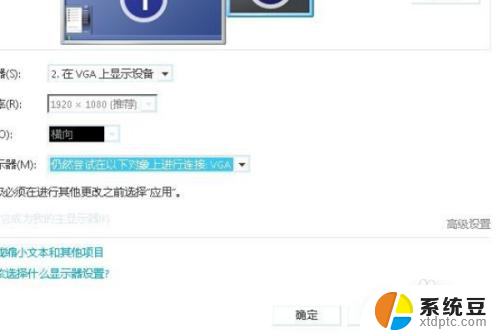
6.总结:1、打开计算机并连接计算机和投影仪之间的数据线(VGA或HDMI)。2、右键单击计算机桌面的空白区域并选择“屏幕分辨率”(某些系统通过:鼠标右键菜单 - >显示设置 - >高级显示设置)。3、打开“屏幕分辨率”对话框,然后单击右侧的“检测”(计算机将检测显示设备)。4、在“显度示器(s)”下选择两个显示,依次选择显示。然后单击“分辨率(R)”下拉菜单以确定相同的分辨率。5、确定相同的分辨率后,在“监视器”下选择两个显示并道设置相同的分辨率,直到投影图像已满。
以上就是电脑投屏如何全屏显示的全部内容,如果你遇到这个问题,可以尝试根据以上方法解决,希望这些方法能对你有所帮助。
电脑投屏如何全屏显示 投影仪画面如何调整为全屏显示相关教程
- 手机投屏到电视怎样全屏 手机投屏电视如何实现全屏显示
- 笔记本电脑能连接投影仪吗 笔记本电脑如何通过无线方式投屏到投影仪
- 华为手机抖音投屏电视怎样全屏 华为手机如何设置电视投屏全屏模式
- 电脑屏显示大小怎么设置 如何调整电脑显示屏大小
- 电脑浏览器怎么打开全屏 浏览器如何全屏显示网页内容
- iphone13镜像投屏 iPhone13怎么连接投影仪进行投屏
- 电脑显示屏字体有重影怎么办 显示器字体重影如何解决
- 投屏怎样才能全屏 手机投屏全屏设置方法
- 实物投影仪怎样连接电脑 投影仪如何连接笔记本电脑
- 电脑显示投屏到电视机 Windows 10如何将电脑连接到电视
- 美版iphone12pro和国版有什么区别 iphone12pro美版和国行的配置差异
- 怎么关闭百度的无痕浏览 取消百度浏览器无痕浏览的方法
- 查询连接的wifi密码 电脑上查看WIFI密码步骤
- qq输入法符号怎么打 QQ拼音输入法如何打出颜文字
- 电脑屏幕如何锁屏快捷键 电脑锁屏的快捷键是什么
- 打印机脱机如何解决 打印机脱机显示怎么办
电脑教程推荐